Ổ cứng là một trong những thành phần cực kỳ quan trọng trên bất cứ hệ thống PC nào, và với máy Mac cũng không phải ngoại lệ. Mọi trục trặc, hỏng hóc liên quan đến ổ cứng đều sẽ khiến máy tính của bạn ngừng hoạt động hoàn toàn. Do đó, việc thường xuyên kiểm tra, giám sát “sức khỏe” của ổ cứng là vô cùng cần thiết.
Bài viết này sẽ hướng dẫn bạn một số phương pháp hữu hiệu để kiểm tra tình trạng ổ SSD trên máy Mac của mình.
Kiểm tra tình trạng ổ SSD bằng SMART Status System Reports
Công nghệ tự giám sát, phân tích và báo cáo (Self-Monitoring, Analysis and Reporting Technology - SMART) là một hệ thống kiểm tra tự động dành cho SSD và các loại ổ cứng truyền thống khác. Bằng cách kiểm tra chỉ số SMART, bạn có thể có được cái nhìn tổng quan về tình trạng hiện tại của ổ cứng, từ đó đưa ra phương án xử lý thích hợp. macOS được tích hợp sẵn công cụ theo dõi trạng thái SMART của tất cả các ổ cứng trên hệ thống theo mặc định. Ngoài ra, cũng sẽ một số công cụ giúp bạn phân tích trạng thái này với các mức độ chi tiết khác nhau.
Quá trình kiểm tra tình trạng SSD trên macOS nhìn chung rất đơn giản và nhanh chóng. Bạn chỉ cần làm theo các bước sau:
1. Nhấp vào biểu tượng Apple ở góc trên cùng bên trái màn hình (trong thanh công cụ), sau đó giữ phím Option. Bạn sẽ thấy mục “About this Mac” thay đổi thành “System Information”.
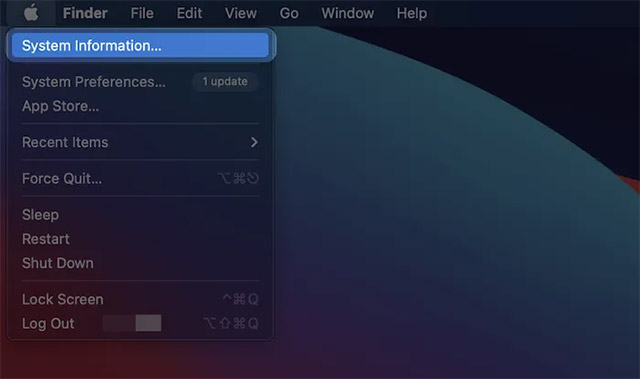
2. Khi màn hình “System Information” mở ra, hãy tìm mục Storage trong phần Hardware ở bên trái màn hình.
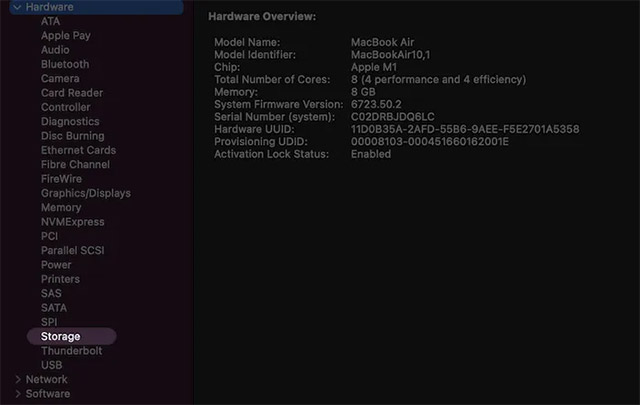
3. Tiếp theo, chọn ổ đĩa mà bạn muốn kiểm tra từ danh sách ở phía bên phải.

4. Bạn sẽ tìm thấy trạng thái SMART ở cuối danh sách bên phải (thường là mục cuối cùng trong danh sách).
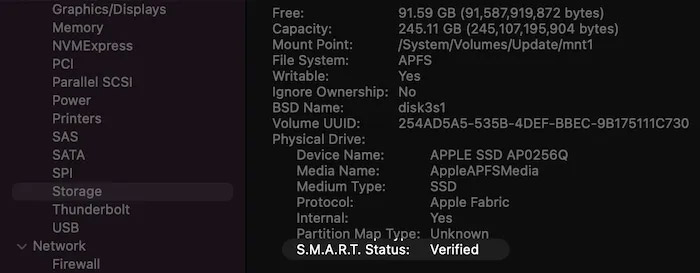
Trạng thái “Verified” mà bạn thấy trong ví dụ này biểu thị ổ cứng của thiết bị hiện đang ở trạng thái hoạt động bình thường, không có sự cố được báo cáo. Ngược lại, trạng thái hiển thị “Failing” cho biết ổ cứng đang có dấu hiệu hoạt động bất thường, và có thể sớm chuyển sang trạng thái “Fatal”, đồng nghĩa với việc ổ cứng đã gặp lỗi.
Ngoài ra, hệ thống mã lỗi theo số của SMART cũng sẽ cung cấp thêm cho bạn thông tin về vấn đề cụ thể mà ổ cứng đang gặp phải.
Kiểm tra tình trạng SSD với DriveDx
Nếu bạn cảm thấy công cụ kiểm tra ổ cứng tích hợp đưa ra thông tin hơi sơ sài, hãy sử dụng các ứng dụng giám sát ổ cứng chuyên dụng của bên thứ ba, chẳng hạn như DriveDx.
Đây là một công cụ chẩn đoán trạng thái ổ cứng có thể cung cấp cho bạn cái nhìn chi tiết nhất về tình trạng ổ SSD của mình. Ứng dụng này có thể quét tất cả các ổ đĩa được kết nối trên hệ thống và cung cấp bức tranh toàn cảnh về tình trạng hệ thống lưu trữ của bạn.
Download DriveDx và cài đặt nó trên máy Mac của bạn như các ứng dụng thông thường khác.
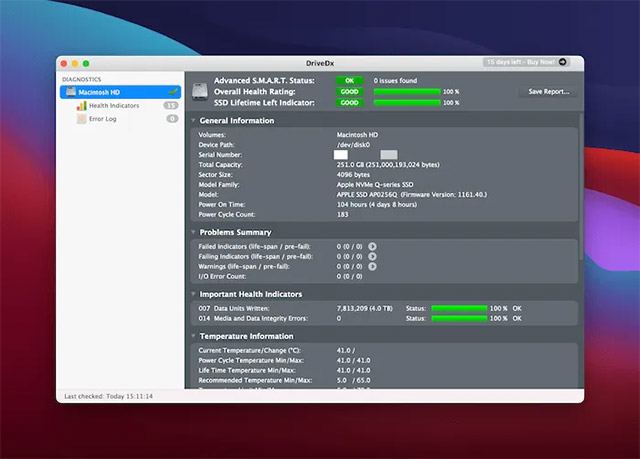
Trong khi ứng dụng DriveDx mở, ứng dụng sẽ liên tục theo dõi trạng thái SMART để nhận diện mọi dấu hiệu bất thường hoặc sự cố xuất hiện trên ổ cứng theo thời gian thực. Toàn bộ thông tin liên quan sẽ đều được hiển thị một cách cực kỳ trực quan, dễ hiểu.
 Công nghệ
Công nghệ  AI
AI  Windows
Windows  iPhone
iPhone  Android
Android  Học IT
Học IT  Download
Download  Tiện ích
Tiện ích  Khoa học
Khoa học  Game
Game  Làng CN
Làng CN  Ứng dụng
Ứng dụng 








 macOS
macOS 









 Linux
Linux  Đồng hồ thông minh
Đồng hồ thông minh  Chụp ảnh - Quay phim
Chụp ảnh - Quay phim  Thủ thuật SEO
Thủ thuật SEO  Phần cứng
Phần cứng  Kiến thức cơ bản
Kiến thức cơ bản  Lập trình
Lập trình  Dịch vụ công trực tuyến
Dịch vụ công trực tuyến  Dịch vụ nhà mạng
Dịch vụ nhà mạng  Quiz công nghệ
Quiz công nghệ  Microsoft Word 2016
Microsoft Word 2016  Microsoft Word 2013
Microsoft Word 2013  Microsoft Word 2007
Microsoft Word 2007  Microsoft Excel 2019
Microsoft Excel 2019  Microsoft Excel 2016
Microsoft Excel 2016  Microsoft PowerPoint 2019
Microsoft PowerPoint 2019  Google Sheets
Google Sheets  Học Photoshop
Học Photoshop  Lập trình Scratch
Lập trình Scratch  Bootstrap
Bootstrap  Năng suất
Năng suất  Game - Trò chơi
Game - Trò chơi  Hệ thống
Hệ thống  Thiết kế & Đồ họa
Thiết kế & Đồ họa  Internet
Internet  Bảo mật, Antivirus
Bảo mật, Antivirus  Doanh nghiệp
Doanh nghiệp  Ảnh & Video
Ảnh & Video  Giải trí & Âm nhạc
Giải trí & Âm nhạc  Mạng xã hội
Mạng xã hội  Lập trình
Lập trình  Giáo dục - Học tập
Giáo dục - Học tập  Lối sống
Lối sống  Tài chính & Mua sắm
Tài chính & Mua sắm  AI Trí tuệ nhân tạo
AI Trí tuệ nhân tạo  ChatGPT
ChatGPT  Gemini
Gemini  Điện máy
Điện máy  Tivi
Tivi  Tủ lạnh
Tủ lạnh  Điều hòa
Điều hòa  Máy giặt
Máy giặt  Cuộc sống
Cuộc sống  TOP
TOP  Kỹ năng
Kỹ năng  Món ngon mỗi ngày
Món ngon mỗi ngày  Nuôi dạy con
Nuôi dạy con  Mẹo vặt
Mẹo vặt  Phim ảnh, Truyện
Phim ảnh, Truyện  Làm đẹp
Làm đẹp  DIY - Handmade
DIY - Handmade  Du lịch
Du lịch  Quà tặng
Quà tặng  Giải trí
Giải trí  Là gì?
Là gì?  Nhà đẹp
Nhà đẹp  Giáng sinh - Noel
Giáng sinh - Noel  Hướng dẫn
Hướng dẫn  Ô tô, Xe máy
Ô tô, Xe máy  Tấn công mạng
Tấn công mạng  Chuyện công nghệ
Chuyện công nghệ  Công nghệ mới
Công nghệ mới  Trí tuệ Thiên tài
Trí tuệ Thiên tài